ADF에서 여러 문서를 연속적으로 스캔(연속 스캔(ADF))
주의
-
연속 스캔에 대해서는 해상도, 농도 및 스캔 사이즈 같은 이미지 설정에 관련된 설정은 바꿀 수 없습니다.
-
서로 다른 사이즈의 문서를 사용할 경우, 문서의 부분은 발송할 대 분실될 수 있습니다. (예: A4
 문서를 먼저 설정하고 A3 문서를 연속 스캔으로 설정할 경우, 기기가 (A4
문서를 먼저 설정하고 A3 문서를 연속 스캔으로 설정할 경우, 기기가 (A4  와 동일한 범위로) A3 문서의 중심을 스캔하기 때문에 A3 문서의 부분이 분실됩니다.)
와 동일한 범위로) A3 문서의 중심을 스캔하기 때문에 A3 문서의 부분이 분실됩니다.)
-
스캔 사이즈가 자동으로 설정되어 있을 경우, 장치가 스캔을 시작할 때마다 문서 사이즈를 결정합니다.
-
[팩스/인터넷 팩스] 또는
 (팩스) 버튼을 누릅니다.
(팩스) 버튼을 누릅니다. -
ADF에 문서를 올려 놓습니다.
-
[팩스]를 누릅니다.
-
[Advanced(고급)] 탭에서 [Continuous Scan(ADF)(연속 스캔(ADF))]를 누르고 [ON(켜기)]으로 설정합니다.
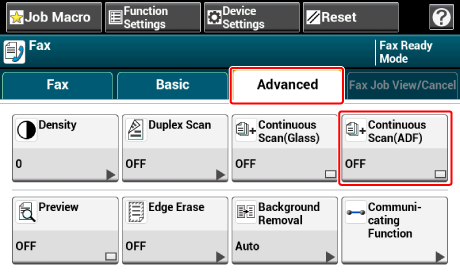
메모
[연속 스캔(ADF)]을 누르면 [켜기]와 [꺼짐]이 서로 전환됩니다.
-
[팩스] 탭을 선택합니다.
-
(시작)
 버튼을 눌러 첫 번째 문서 스캔을 시작합니다.
버튼을 눌러 첫 번째 문서 스캔을 시작합니다. -
[다음 문서를 설정하십시오] 화면이 표시되면, 다음 문서를 올려 놓습니다.
-
[스캔 시작]을 누릅니다.
-
필요에 따라 각 팩스 전송 문서별로 8단계와 9단계를 반복합니다.
-
모든 문서 세트 스캔이 완료되면, [스캔 완료]를 누릅니다.

